
Si tienes un dispositivo Android, ya sea smartphone, tablet, phablet o similar, es posible que te hayas encontrado con un problema muy común: quedarte sin espacio libre en el dispositivo y no poder instalar más aplicaciones o guardar archivos. Esta situación (que puede parecer muy corriente) está sujeta a varias características específicas del ecosistema Android.
En este artículo vamos a repasar dichas características y la forma de solucionar estos problemas, sin necesidad de grandes conocimientos técnicos y con ayuda de varias aplicaciones que nos harán la vida más fácil.
En Android, básicamente, hay dos zonas de almacenamiento principales: la memoria interna del teléfono (muy rápida) y la memoria externa, una tarjeta microSD extraíble (más lenta).
Normalmente, todo se guarda en la memoria interna del teléfono. Al ser más rápida, es mucho mejor almacenar los archivos en esta memoria. Además, cabe la posibilidad de no tener tarjeta SD disponible en su ranura o poseer un terminal como Nexus 4 que, al igual que los iPhone, no cuentan con soporte para tarjetas externas SD.

Así pues, además de los datos almacenables (fotos, videos, archivos...), las diferentes memorias podrán guardar datos como los siguientes:
Puedes aprender un poco más sobre las características de Android en el artículo de mi Conferencia: Entendiendo Android de la Tenerife LAN Party.
En primer lugar, ahora que tienes bien claro la existencia de ambas memorias, debes ser consciente de donde almacenas tus documentos en el móvil, si en la memoria interna o en la tarjeta externa y cuanto espacio libre tienes en cada una de ellas.
Para ello, una de las mejores aplicaciones que podrás encontrar es SanDisk Memory Zone, la cuál te permite organizar tus archivos por tipo (audio, imágenes, video...), aclarando en que memoria del teléfono se encuentran, e incluso permitiendo realizar un test de velocidad para saber la velocidad de tu tarjeta externa microSD.
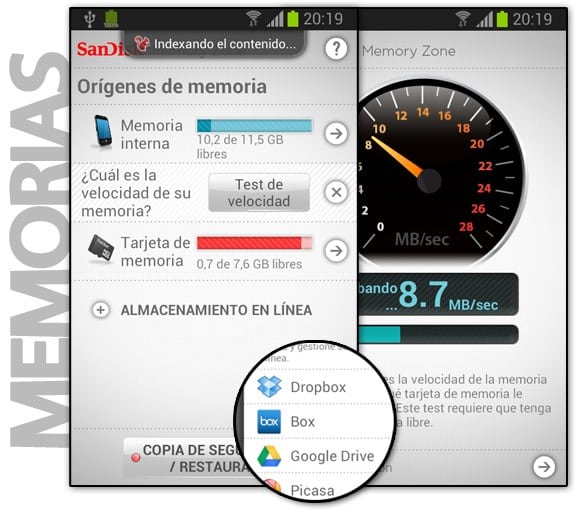
También puedes añadir servicios de almacenamiento en la nube como Dropbox o Google Drive y mover los datos directamente desde el programa. Asegúrate de tener una buena conexión (o WiFi) si vas a enviar archivos a través de Internet.
Además, en el siguiente artículo se explica que significan esos símbolos que aparecen en nuestro smartphone mediante una letra y a que velocidad funciona cada uno:
¿Qué significa G, E, 3G, 3G+, H, H+ y 4G?
La velocidad a la que guarda o lee información una tarjeta externa microSD se mide dependiendo de su clase. Tienes más información sobre tipos existentes, velocidades e incluso como repararlas (en caso de error) en Tarjeta SD Dañada.
Uno de los métodos más efectivos para liberar espacio en disco es empezar por los archivos que más espacio están ocupando. My Device Storage Analyzer es una aplicación que realiza unos sencillos gráficos interactivos con las cantidades de datos ocupados en memoria que te permitirán examinar las carpetas que más ocupan, separar por formatos (audio, video, imagen...), examinar los archivos más grandes, etc...
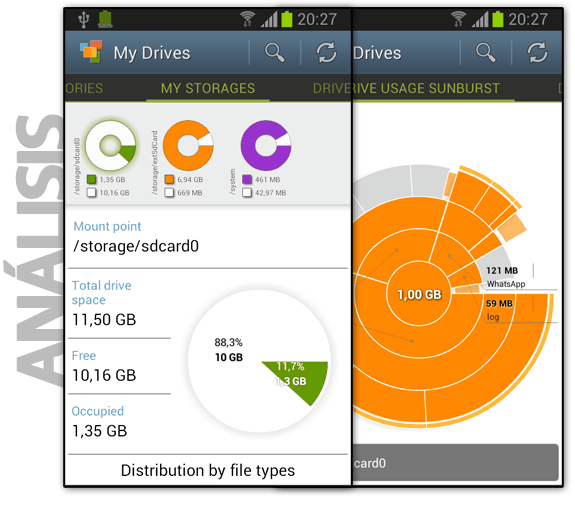
También puedes utilizar otras aplicaciones como Storage Analyser, que examina al estilo de un explorador de archivos tradicional o Disk Usage que genera otro estilo de gráficos para representar el espacio ocupado por carpetas.
Si tienes muchas aplicaciones instaladas y quieres eliminar varias de ellas, puedes hacerlo con un gestor de desinstalaciones como Desinstalador fácil o Perfect Uninstaller, que permiten desinstalar varias aplicaciones de una sola vez.
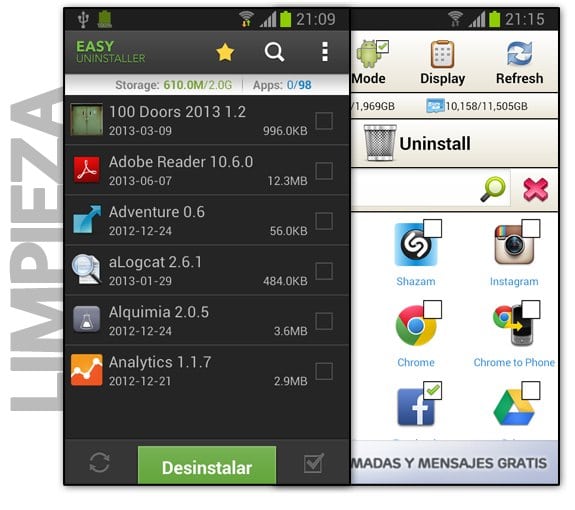
Muchas veces pensamos que es bueno mantener instaladas algunas aplicaciones que, aunque no utilicemos, algún día pueden hacernos falta. Por lo general, nos equivocamos. Muchas aplicaciones, a parte de ocupar espacio, pueden ejecutarse para realizar tareas programadas o para realizar comprobaciones periódicas, por lo que además pueden consumir Internet o batería.
¿Quieres saber cómo evitar que la batería se te gaste enseguida? En el artículo ¿Por qué se me gasta la batería tan rápido? te explico por qué ocurre y como solucionarlo.
Es posible realizar una copia de seguridad de tus mensajes (SMS, MMS, etc...), registro de llamadas o mensajes y archivos (audio, video e imágenes) de WhatsApp para luego eliminarlos y hacer espacio en el teléfono. Esto puede ser interesante si tenemos archivadas muchas imágenes o mensajes MMS.
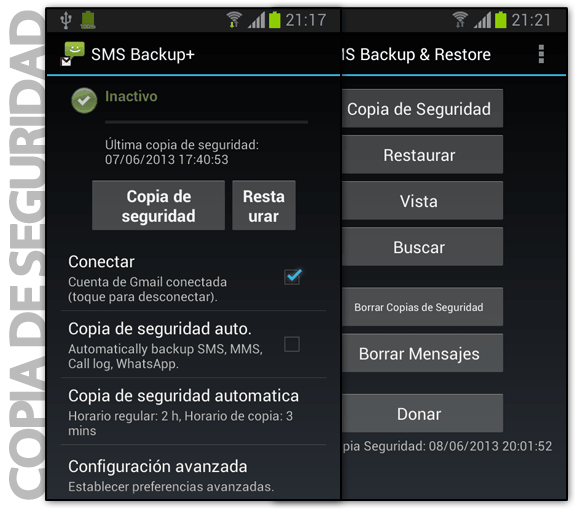 <
<Las aplicaciones SMS Backup+ o SMS Backup Restore pueden ayudarte en esto, que incluso permiten conectar con tu cuenta de correo y enviar la copia de seguridad al mismo.
Nuevamente, recuerda usarlo con WiFi si tienes muchos datos que enviar, ya que puede hacer uso intensivo de tu plan de datos y consumir el limite mensual. ¿Cómo puedo reducir el consumo de datos mensual en Android?
Otra aplicación interesante es SD Maid, la cuál puede realizar multitud de tareas para eliminar datos inservibles de tu dispositivo Android. Especial mención para la funcionalidad corpsefinder, que elimina datos de apps que ya no están instaladas y están ocupando un espacio que puede ser valiosísimo.
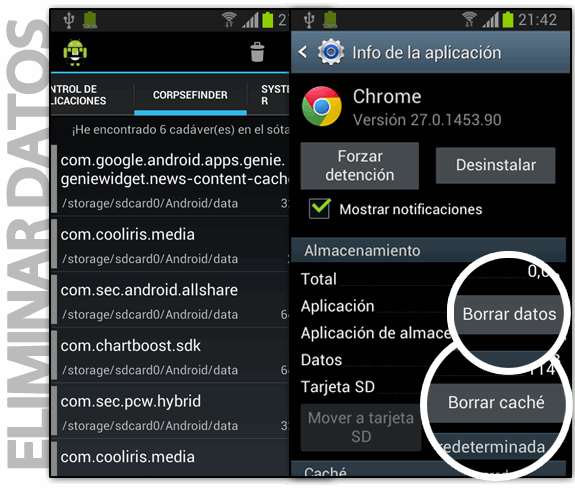
Desde el panel de Ajustes / Administrador de aplicaciones, también se puede seleccionar las aplicaciones a las que queremos realizar varios ajustes interesantes para hacer espacio, sin embargo, analizaremos detalladamente esos ajustes para hacerlo de una forma más sencilla en los siguientes apartados.
Como bien sabrán, en el mundo de Android existe un amplio abanico de terminales y dispositivos de Android, desde gama alta (caros y potentes) hasta gama baja (económicos y justos en prestaciones). Obviamente, para abaratar costes, los fabricantes realizan dispositivos de gama baja en los que el espacio en la memoria interna es muy escaso.

A esto debemos añadir que, por lo general, no tenemos acceso completo a nuestro terminal (ciertas operaciones o acceso a algunas carpetas está restringido). Si realizamos un proceso llamado root tendremos acceso completo a todas esas características.
Muchas aplicaciones guardan en la memoria interna del teléfono una carpeta donde guardan información reutilizable para evitar volver a descargarla.
Con esto se cumplen dos objetivos: evitar descargar varias veces la misma información (y consumir plan de datos de forma absurda) y por otro lado obtener la información más rápido (ya que en lugar de descargarla, la lee de la memoria interna).
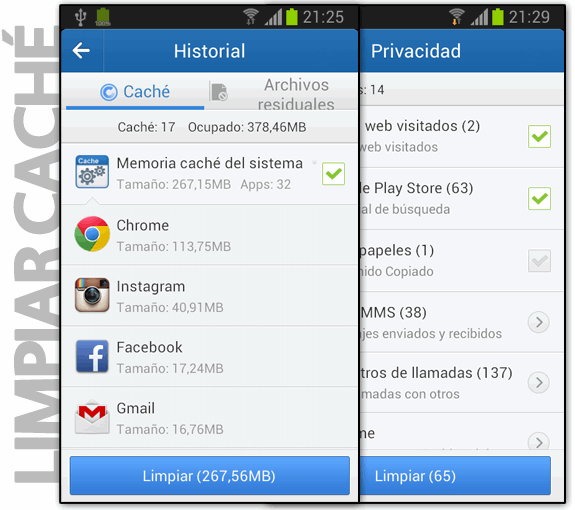
Pero como puede parecer lógico, este sistema tiene una pega: consume bastante espacio en disco. Por suerte, existen varias aplicaciones que permiten eliminar estos datos, como por ejemplo, Clean Master, pudiendo además borrar archivos temporales, rastros para preservar privacidad o programar avisos para vaciar estos datos. Otras aplicaciones interesantes pueden ser Limpiador de caché o App Cache Cleaner.
Aplicaciones como Instagram, Chrome, Facebook o WhatsApp pueden consumir mucho espacio. Asegúrate de hacer copia de seguridad de datos que necesites y luego borra el caché. Puedes encontrar más trucos y curiosidades acerca de estas aplicaciones en WhatsApp y LINE: 22 cosas que quizás no sabías.
Otro de los problemas comunes en Android, es que por defecto, las aplicaciones se guardan en la memoria interna del teléfono. En dispositivos de gama baja esto suele ocurrir muy rápidamente (tienen muy poco espacio libre), por lo que lo ideal sería mover las aplicaciones a la tarjeta SD externa.
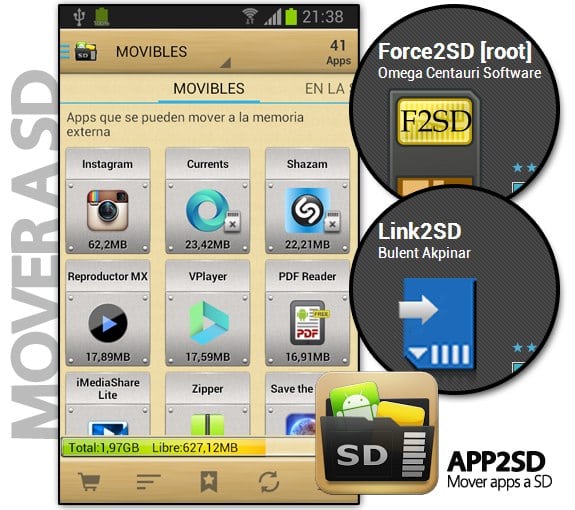
App2SD nos mostrará las aplicaciones que podemos mover para hacerlo de forma masiva y sencilla. No todas las aplicaciones se pueden mover a la SD (algunas requieren estar en el teléfono para funcionar), App2SD nos las marcará con un icono de una tarjeta y una X para no moverlas. En otras aplicaciones, simplemente los programadores no lo han habilitado.
Si tenemos root en nuestro dispositivo, podemos utilizar Force2SD para forzar aquellas aplicaciones que no se nos permite mover a la SD (por las buenas) y hacerlo por las malas. La aplicación es de pago, pero existe Force2SD Lite, que permite mover hasta 5 apps de forma gratuita, suficiente para probar si merece la pena comprar la otra versión.
La característica mover a la SD es una funcionalidad que apareció a partir de la versión 2.2 de Android. Por lo tanto, todos los dispositivos que aún tengan versiones anteriores no pueden mover a la SD las aplicaciones.
Sin embargo, existe una aplicación llamada Link2SD, que utiliza enlaces simbólicos para emular la existencia de la app y moverla a la tarjeta externa. Sólo apta para usuarios avanzados, y con root.
Por último, una práctica común en los terminales Android distribuidos por las operadoras es que vienen con aplicaciones propias preinstaladas. Y lo que es más importante, sin la posibilidad de desinstalarlas. A menos que seas root y cuentes con este programa.
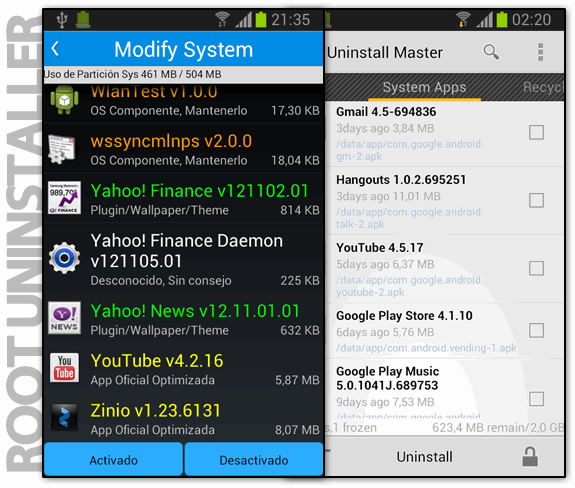
Root App Delete muestra las aplicaciones y widgets instalados en el sistema y sugiere mediante colores (rojo, naranja, amarillo y verde) las aplicaciones seguras para eliminar y las que no debes borrar. También puedes utilizar Uninstall Master para la misma tarea de limpieza.